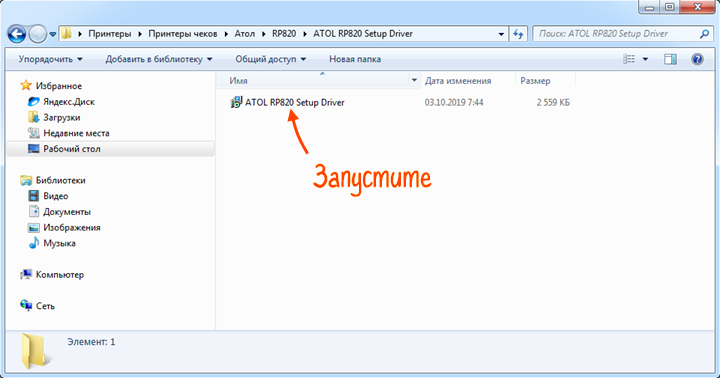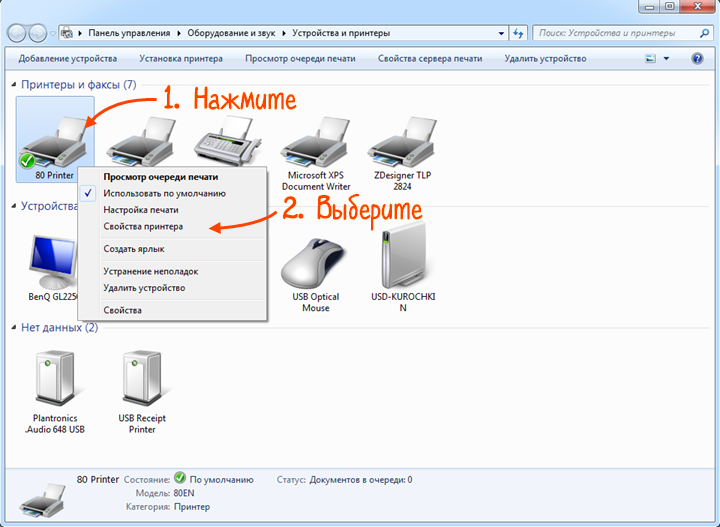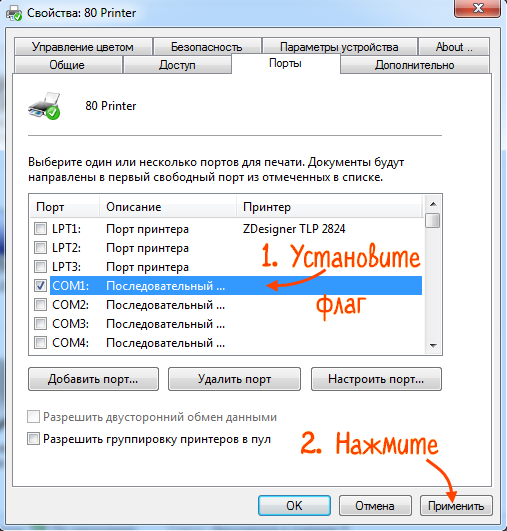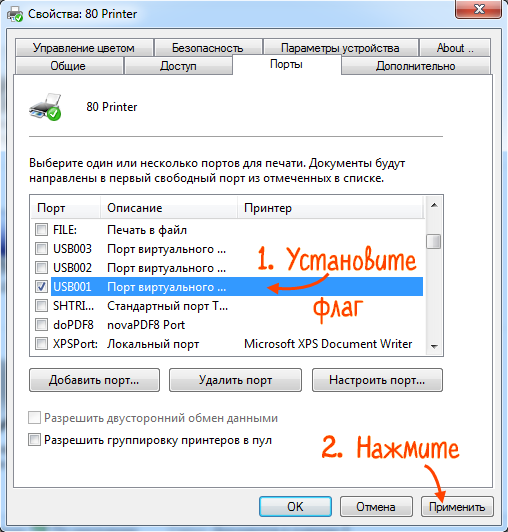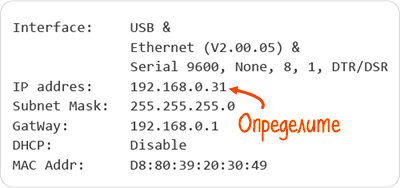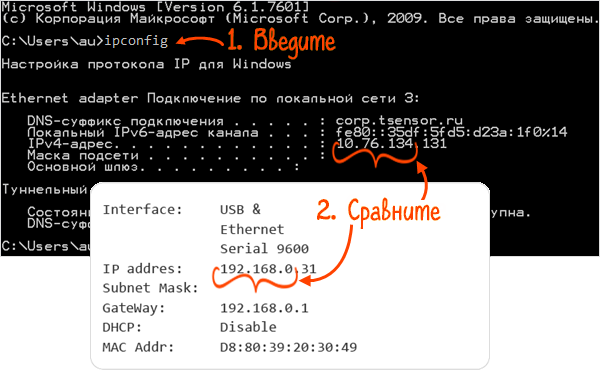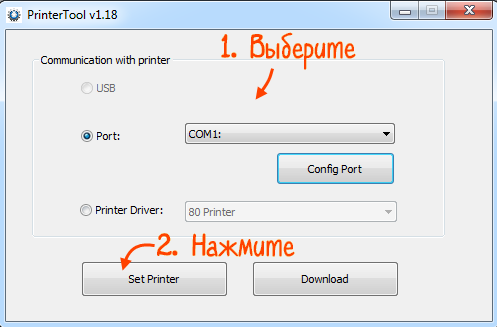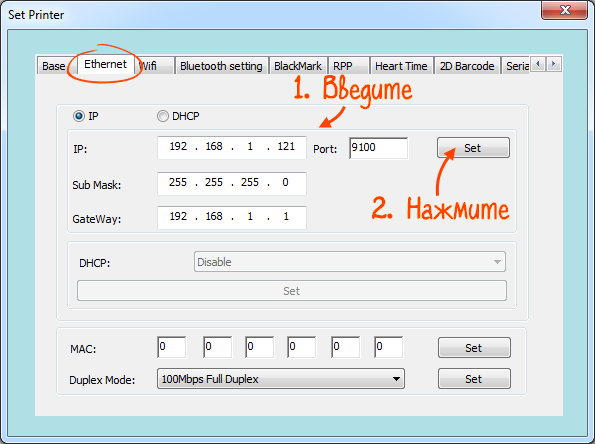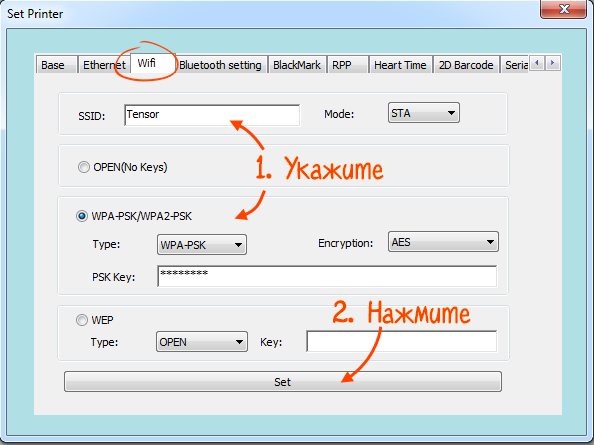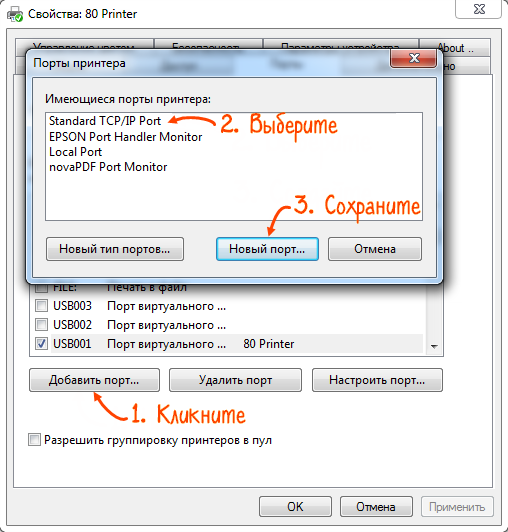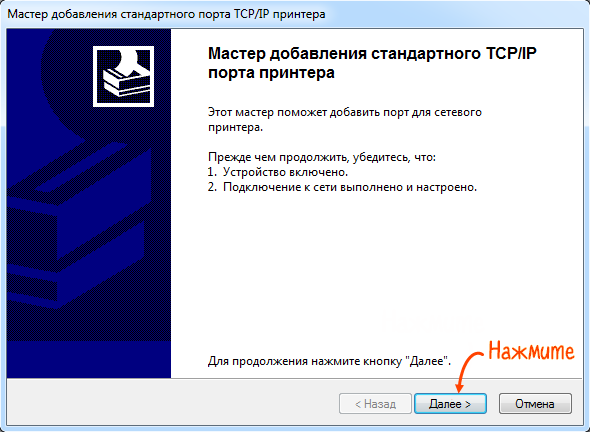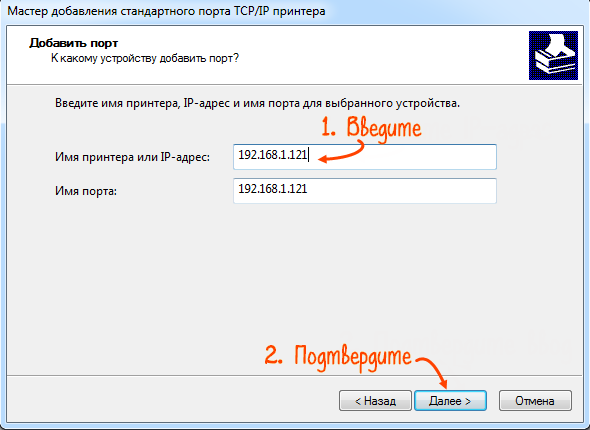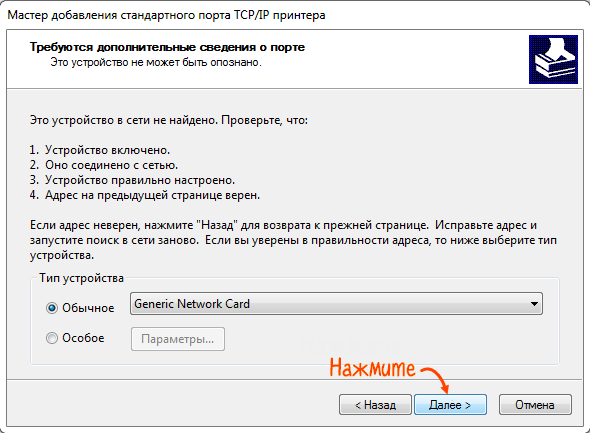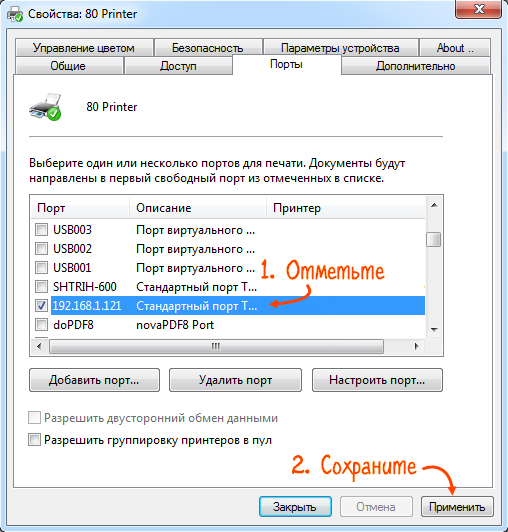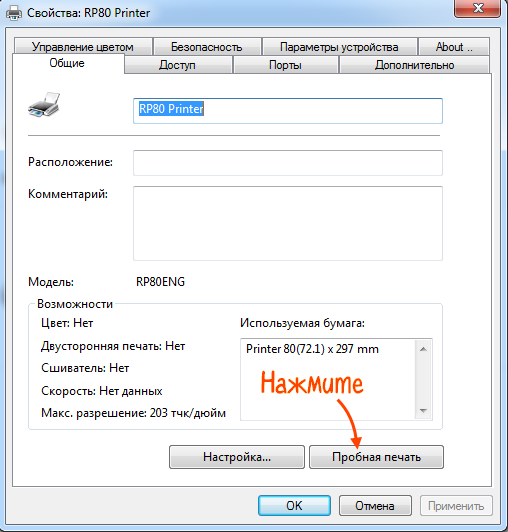Чтобы печатать чеки из учетной системы, подключите принтер к компьютеру и установите драйвер. Порядок действий зависит от того, какой интерфейс вы используете для подключения.
- Подключите устройство к COM-разъему компьютера и к электросети.
- Скачайте драйвер и распакуйте архив.
- Отключите проверку цифровой подписи драйвера и запустите «ATOL RP820 Setup Driver.exe».
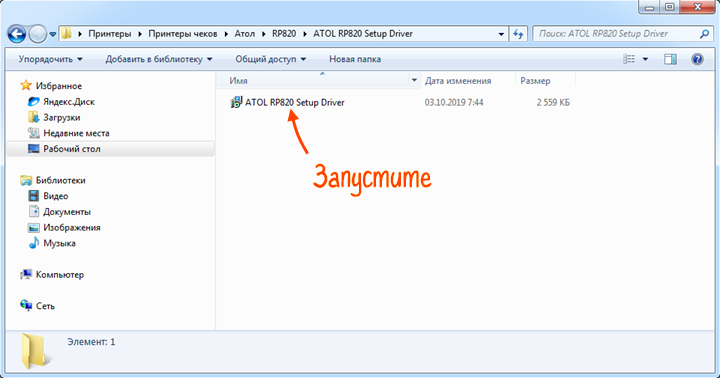
- Завершите процесс, следуя инструкциям мастера установки.
- Нажмите «Пуск» и перейдите в «Устройства и принтеры». Найдите в списке подключенных устройств «80 Printer». Нажмите на него правой кнопкой мыши и выберите «Свойства принтера».
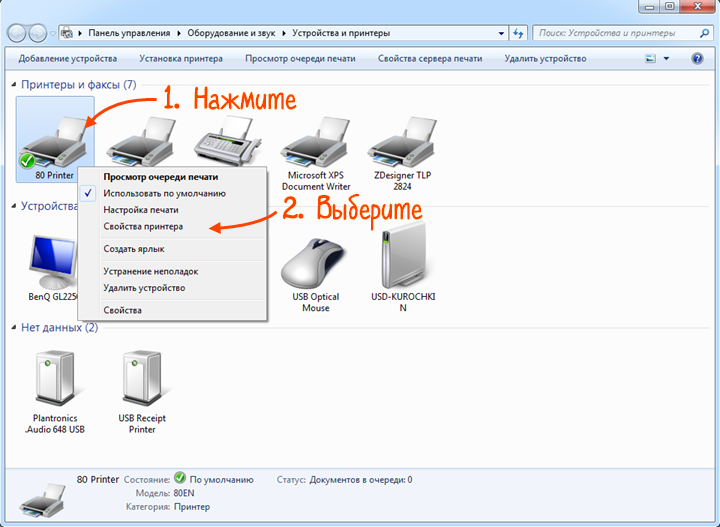
- На вкладке «Порты» установите флаг возле порта подключения устройства и нажмите «Применить».
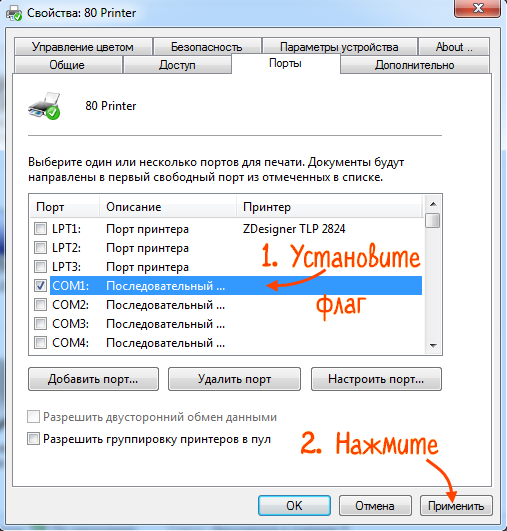
- Подключите устройство к USB-разъему компьютера и к электросети.
- Скачайте драйвер и распакуйте архив.
- Отключите проверку цифровой подписи драйвера и запустите «ATOL RP820 Setup Driver.exe».
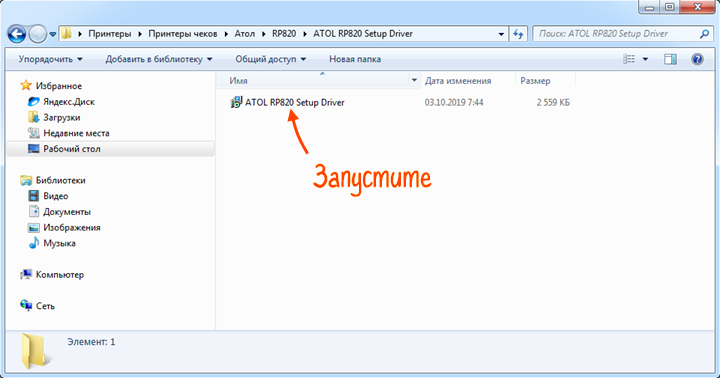
- Завершите процесс, следуя инструкциям мастера установки.
- Нажмите «Пуск» и перейдите в «Устройства и принтеры». Найдите в списке подключенных устройств «80 Printer». Нажмите на него правой кнопкой мыши и выберите «Свойства принтера».
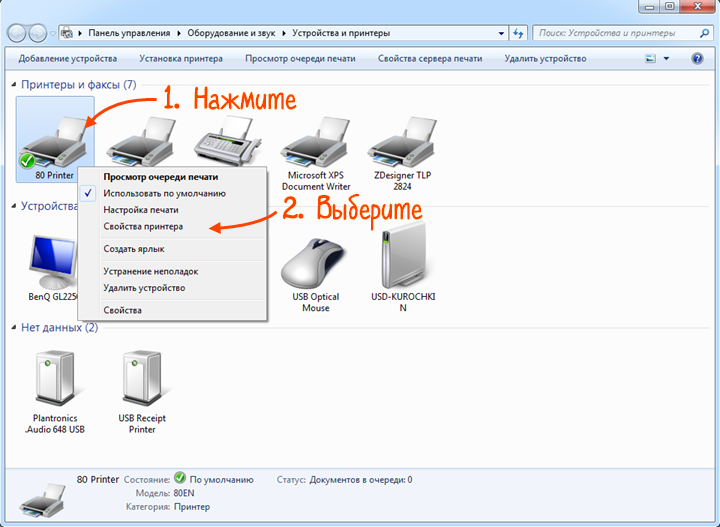
- На вкладке «Порты» установите флаг возле порта «USB001» и нажмите «Применить».
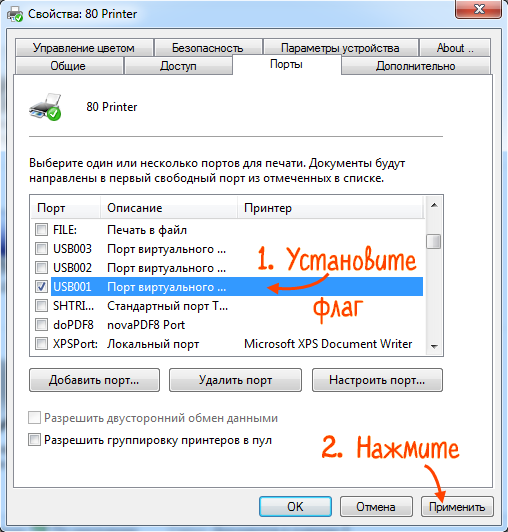
Узнайте IP-адреса принтера и компьютера
- Подключите принтер к электросети. Зажмите клавишу промотки чековой ленты и включите его.
- Устройство распечатает чек технологического прогона с параметрами сетевого подключения. Запомните значение в строке «IP-адрес».
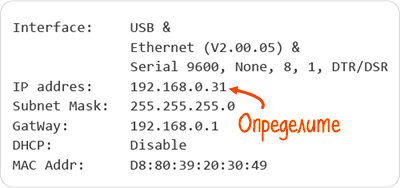
- Запустите на компьютере командную строку
- Введите «ipconfig» (без кавычек) и нажмите клавишу «Enter».
- Посмотрите значение в поле «IPv4-адрес» — это IP-адрес вашего компьютера.
- Сравните IP-адреса принтера и компьютера — первые три группы чисел должны совпадать.
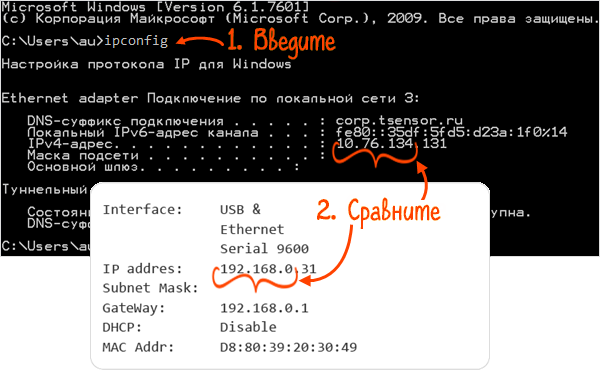
Настройте соединение с подсетью
- Скачайте и распакуйте утилиту PrinterTool.
- Подключите принтер к компьютеру через разъем USB или COM.
- Запустите «PrinterTool.exe». Укажите, с помощью какого интерфейса подключено устройство, и нажмите «Set printer».
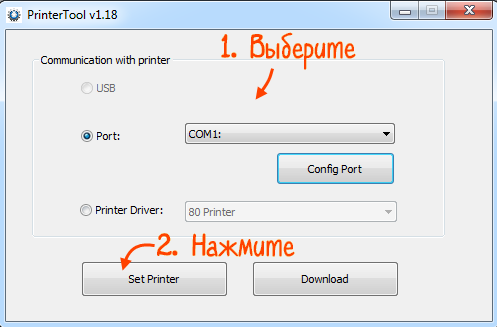
- Если принтер и компьютер находятся в разных подсетях, перейдите на вкладку «Ethernet», укажите свободный IP-адрес из локальной сети, основной шлюз, маску подсети и нажмите «Set». Иначе — пропустите шаг.
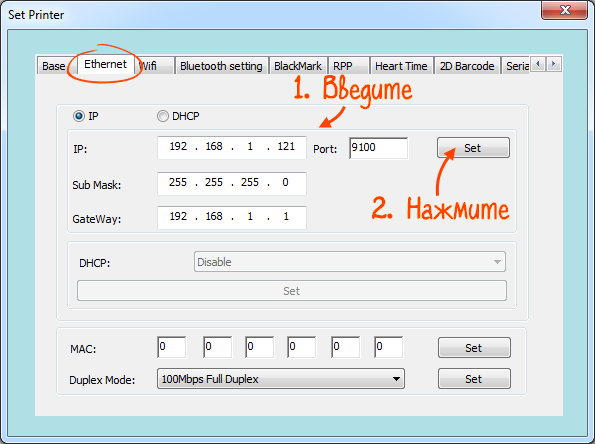
- На вкладке «WiFi» введите название и пароль Wi-Fi сети, затем нажмите «Set».
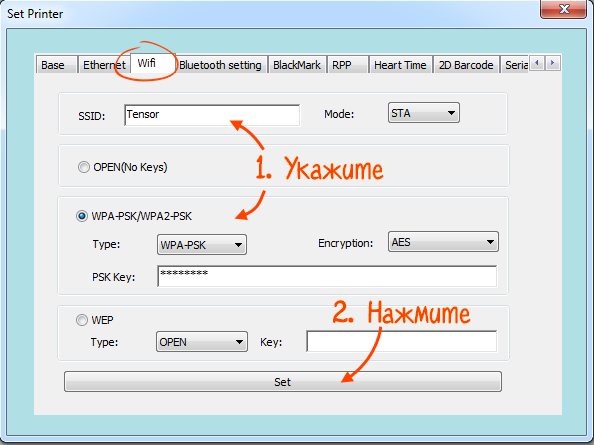
- Выключите принтер и снова включите.
Добавьте принтер на рабочее место в Windows
- Скачайте драйвер и распакуйте архив.
- Отключите проверку цифровой подписи драйвера и запустите «ATOL RP820 Setup Driver.exe».
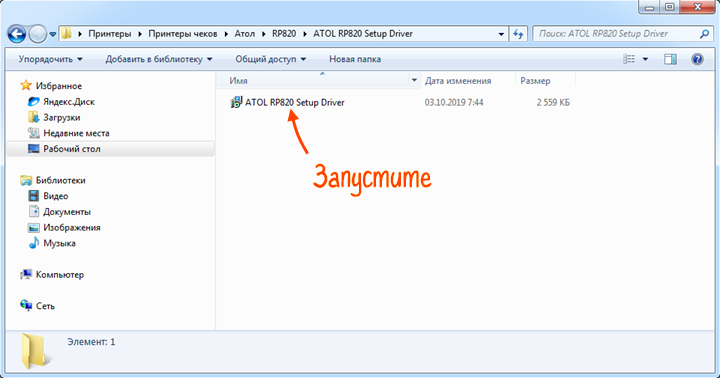
- Завершите процесс, следуя инструкциям мастера установки.
- Нажмите «Пуск» и перейдите в «Устройства и принтеры». Найдите в списке подключенных устройств «80 Printer». Нажмите на него правой кнопкой мыши и выберите «Свойства принтера».
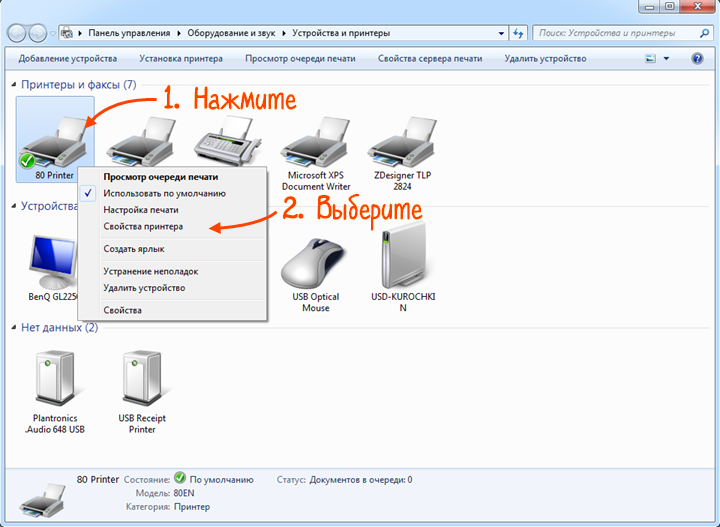
- На вкладке «Порты» нажмите «Добавить порт». Выберите «Standart TCP/IP Port», затем нажмите «Новый порт».
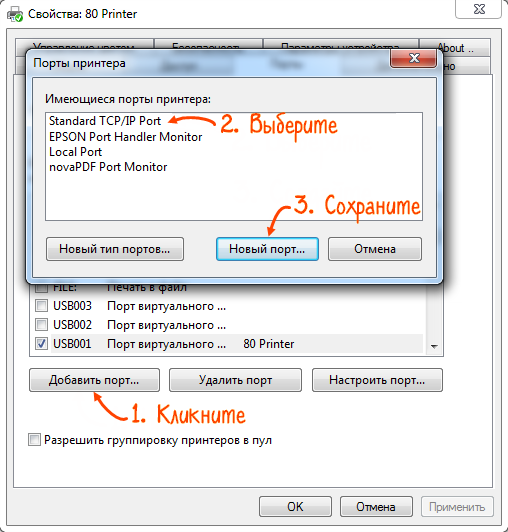
- В открывшемся окне нажмите кнопку «Далее».
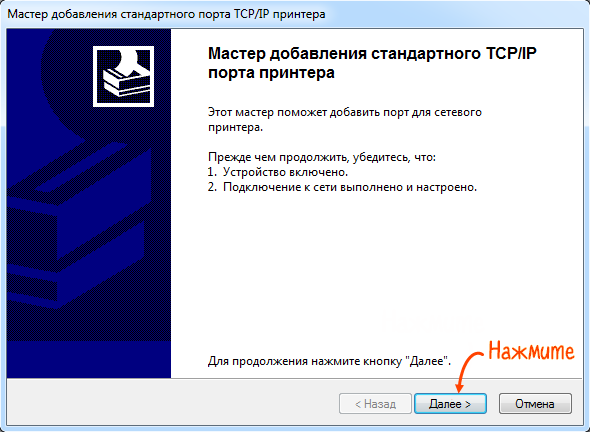
- Укажите IP-адрес принтера и подтвердите ввод.
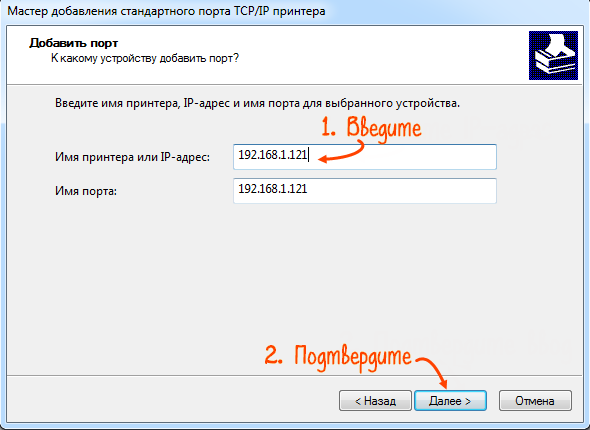
- На следующем шаге оставьте поля без изменений и нажмите «Далее», затем «Готово».
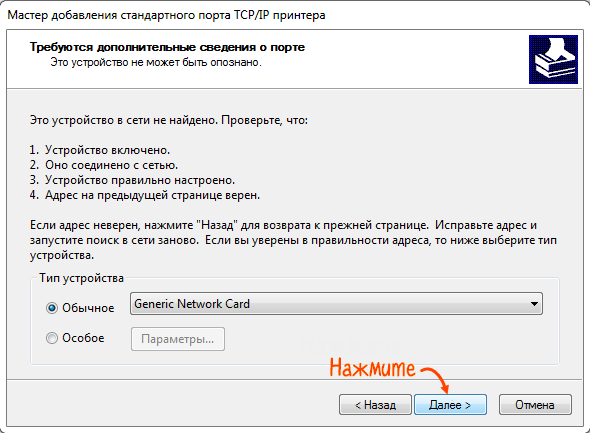
- Установите флаг у порта, который вы добавили, затем примените изменения.
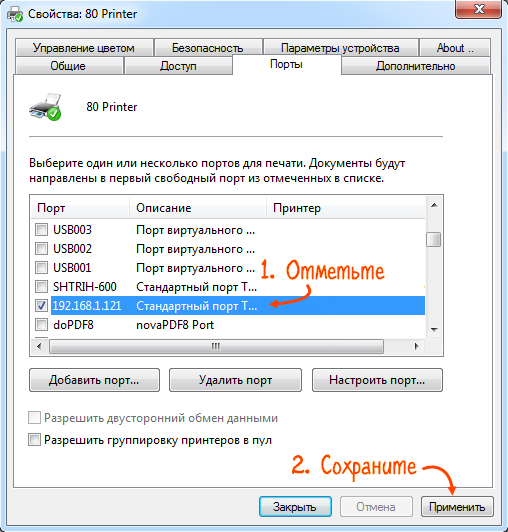
Проверьте работоспособность
- В разделе «Устройства и принтеры» еще раз нажмите правой кнопкой мыши на «80 Printer», затем выберите «Свойства принтера».
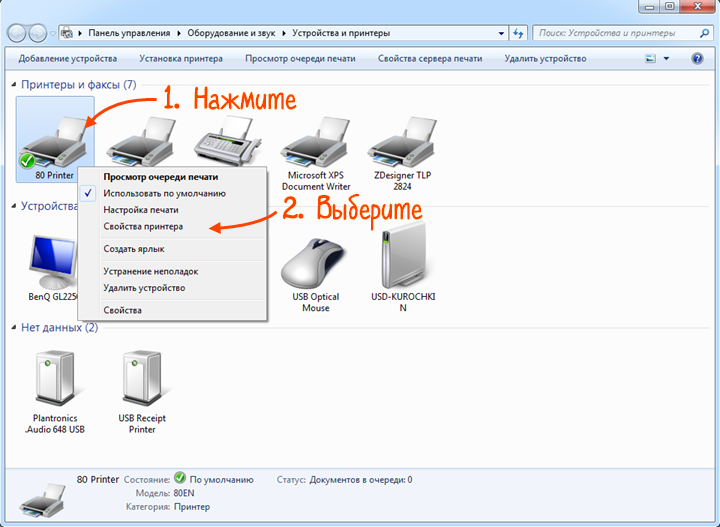
- На вкладке «Общие» нажмите «Пробная печать». Если принтер распечатал документ, значит настройка прошла успешно.
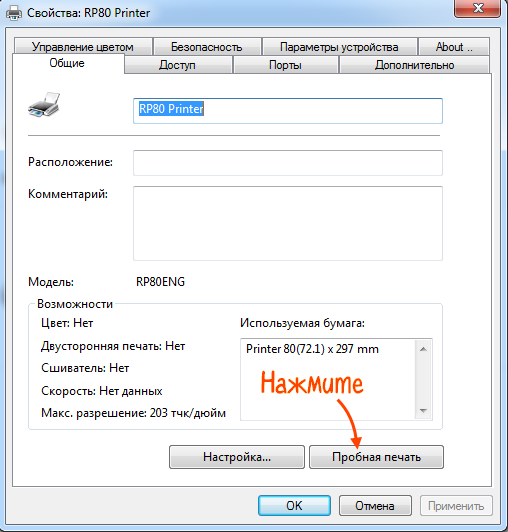
Настройка устройства завершена, добавьте принтер чеков на рабочее место в СБИС.
Нашли неточность? Выделите текст с ошибкой и нажмите ctrl + enter.